iOS10脱獄:iOS10脱獄する方法とiOS10脱獄で消えたデータの復元方法
iPod/iPad/iPhoneの裏技に、脱獄/jailbreak(ジェイルブレイク)と呼ばれる方法があります。 これは、基本プログラムiOSをいじることにより、アップル社が機能を制限しているリミッターを解除してiPhoneで自分なりのデバイスにカスタマイズできる点です。 アップル社の管理下から逃れるので「脱獄」と呼んでいます。
しかし、「脱獄」をした時のデメリットとしては、Appleやキャリア(ソフトバンク/au/docomo)の保証対象外となります。万が一の故障時には修理をしてもらえない、あるいは高額の修理費用がかかる場合があります。
さらに、「脱獄」に失敗すると、iPod/iPad/iPhoneがリンゴループに突入してしまい再起動しなくなる場合もあります。
iOS10端末なら、脱獄できますか。今回はiOS10脱獄する方法&脱獄で消えたデータを復元する方法を紹介します。
iOS10脱獄前の準備
iOS10端末の脱獄(Jailbreak)を実施する場合はリンゴループなどの起動不具合が起きる可能性が大きいのでデバイスの中のデータは事前にバックアップしておくようにします。
そして、iOS 10の脱獄はデバイス内に十分な容量が必要になりますので事前に空き容量を確保しておきます。デバイスの「設定」画面からTouch IDとパスコードをクリックしてパスコードをオフにします。
更に、「設定」画面から iCloudの文字をクリックして「iPhoneを探す」あるいは「iPadを探す」や「iPodを探す」など脱獄するデバイスをOFFにします。
PCのウィルス対策ソフト、ファイアウォールも、無効化にします。脱獄完了したら、直ちに無効にしたものは忘れないうちに有効に戻しましょう。無効のままではPCがウィルス感染する危険があります。
関連記事:iPhoneバックアップする3つの方法
iOS10脱獄する方法
iOS10端末の脱獄無料アプリは沢山ありますが今回は、PanGu for iOSをダウンロードして脱獄する方法を紹介します。しかしアプリに表示されているのがすべて英語なので戸惑う場合があるかと思います。
まずは、デバイスをPCに接続し、「PanGu for iOS」(iOS 10の場合は脱獄アプリiOS 10)を立ち上げます。次に「Start Jailbreak」(脱獄を始めてくださいと言う意味です)をクリックします。
更に「Already backup」(すでにバックアップ)をクリックし、「Please enable the airplane mode」(機内モードをオフにしてください)の表示が出たら、デバイスの設定から「機内モード」をオフにします。
「Please unlock the device and run the Pangu app」(機器をアンロックし、Panguアプリを実行してください)と表示されますので、脱獄無料アプリ内にある『Accept』ボタンをクリックします。
その後、写真へのアクセスを許可し、「Jailbreak completed」(完成された脱獄)と表示されます。
iOS 10 脱獄の処理が終了するとデバイスは自動的に再起動します。デバイスを再起動した後、「脱獄完了」と表示され、画面に「Cydia」が表示されれば無事脱獄に成功です。
◆iOS10脱獄後のデータ復元はDr.Fone for iOSにお任せ!◆
脱獄を試みて失敗し最新のiOS10のiPhoneが起動不具合に陥ってしまうと、普段から無くてはならないiPhoneが使えなくなってしまったら、どう対応していいのか頭の中が真っ白になってしまいます。
iPhoneに保存しておいた大切な連絡先、画像等が消えてしまったらと思うと、ゾッとしてしまいます。そんな時、心強いソフトがあることをご存知でしょうか。
通常のリカバリーモードで初期化・復元した場合では、工場出荷時の状態になり、全てのデータが消えてしまいます。
しかし、再起動しないような不具合からデータを消去することなく、iPhoneを復活してくれるソフトがWondershareから無料体験版としてダウンロードできます。
それが「Dr.Fone for iOS」というソフトです。お使いのPCのOSがWindowsでもMacでもそれぞれに対応したソフトをご用意しています。
iOS10脱獄後消えたデータを復元する方法
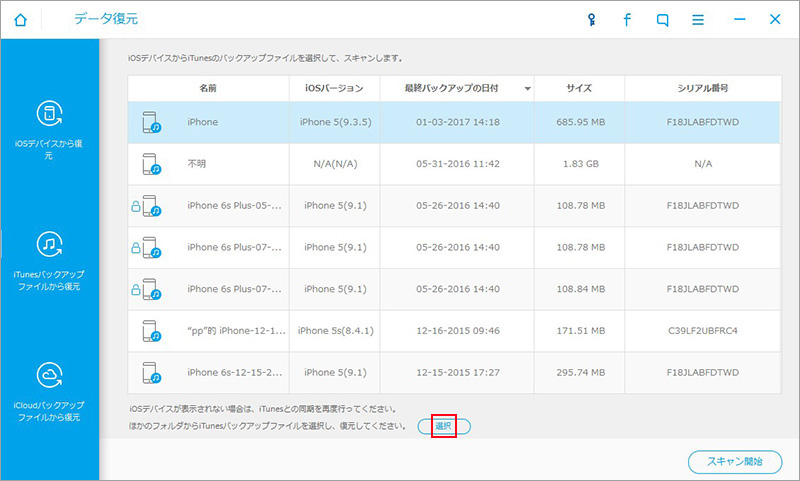
ステップ1.「iTunesバックアップから復元」起動を選択
Dr.Fone for iOSを立ち上げデバイスをPCに接続します。「iTunesバックアップから復元」機能を選択します。
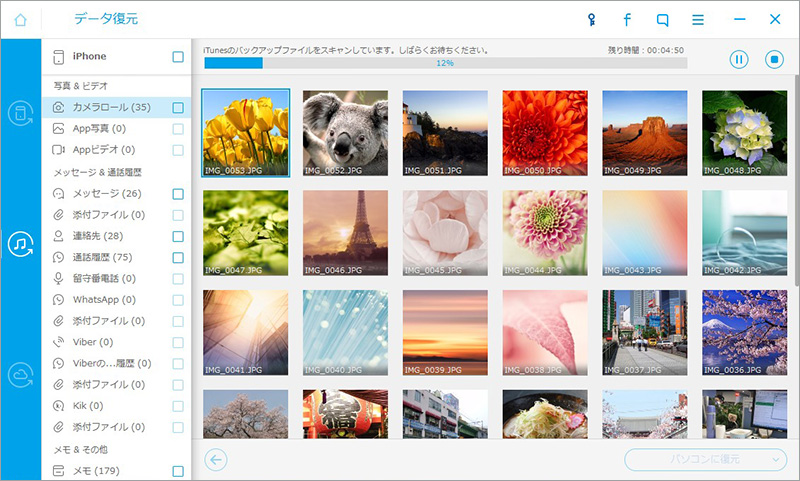
ステップ2.脱獄されたiOS10端末のバックアップされたデータをスキャン
ソフトはiOS 10端末のバックアップされたファイルを検出します。復元したいバックアップファイルを選択して、「スキャン開始」をクリックすると、脱獄されたiOS10端末のデータをスキャンし始めます。
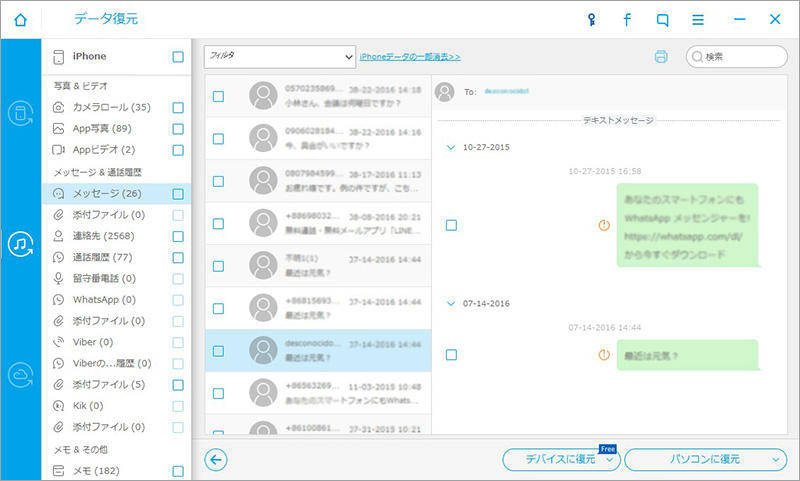
ステップ3.脱獄されたiOS10端末のデータを復元
スキャンが完了後、データの詳細をプレビュー確認できます。復元したいデータをチェックに入れて、「パソコンに復元」、「デバイスに復元」か自由に選択してください。
いずれにせよ「Dr.Fone for iOS」の操作は画面の指示、画像に従って進められます。日本語表記なので非常に誰でも分かり易いソフトです。簡単に脱獄されたiOS10端末の消えたデータを復元することができます。



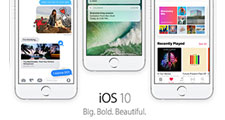
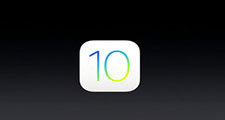

akira
Editor
コメント(0)